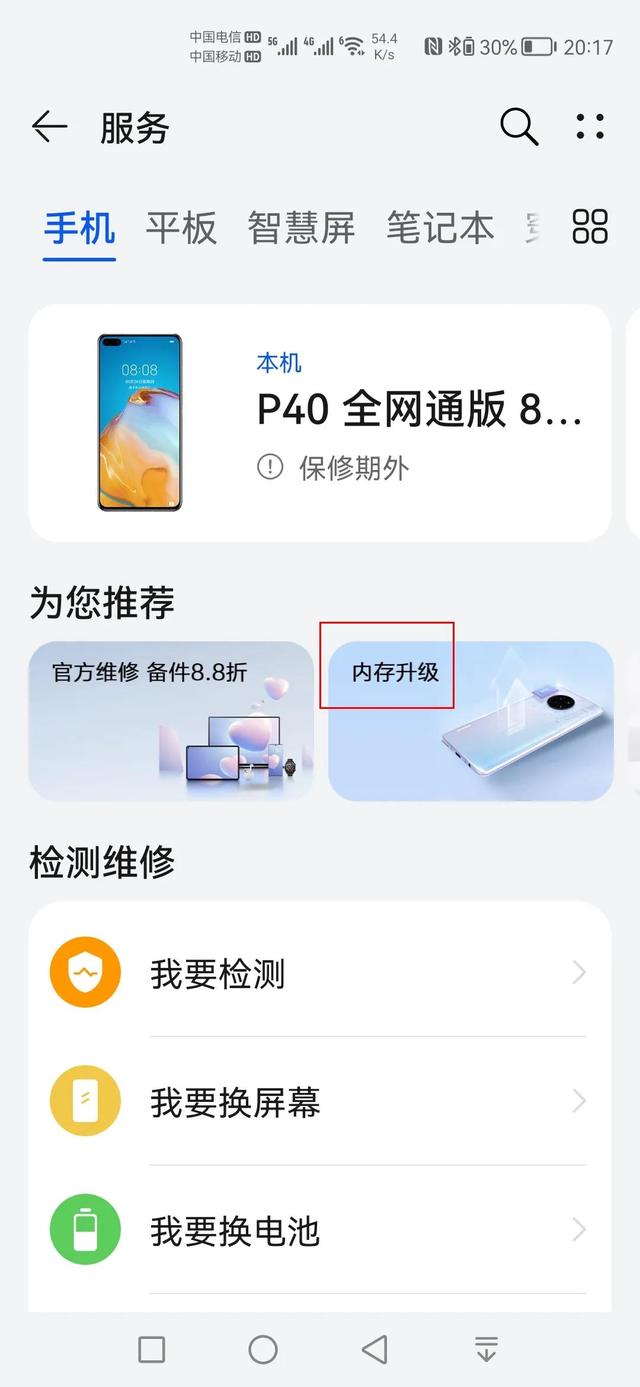ps抠图蒙版的使用方法(photoshop蒙版工具使用技巧和锐化抠图技巧)
跟大家分享几个蒙版相关的快捷键和LAB锐化技巧以及抠选主体的阴影技巧。都是一些基础知识,菜鸟新手可以简单了解一下。
PS蒙版使用中的一些快捷键
前三个会经常用到:
1.Alt 点击: 单击蒙版的缩略图以进入或退出蒙版视图
2.Shift 点击: 单击蒙版的缩略图使其可用或不可用
3.Ctrl 点击:单击蒙版缩略图以在蒙版边缘创建选区
4.Shift Alt 点击:在蒙版下,单击蒙版的缩略图以进入或退出快速蒙版模式
5.Ctrl Alt 点击:单击蒙版缩略图,在蒙版边缘上减去部分选区
6.Ctrl Shift Alt 点击:单击蒙版缩略图,在初选区和蒙版边缘的一个新的选区之间创建一个交叉区
另外需要注意的是,一个图层只能建立一个图层蒙版和一个矢量蒙版
一、图像清晰度调整:在Lab模式下两边锐化

2.然后选择“滤镜-锐化-USM锐化”,参数如下:

3.确定后再次点击USM锐化,增加半径值为11,数量降低到55%~60%,阈值不变,点击确定,

4.然后回到Lab通道,对比结果:

二、抠选主体的阴影
例如,把下面的哑铃和它的阴影也扣下来





以上就是本次分享三个技巧方法,都是些基础,如果你学会了,欢迎收藏转发评论,谢谢~我们的群平面设计学习分享535346393,验证:头条
你学会了吗?快捷-调整清晰-扣阴影

免责声明:本文仅代表文章作者的个人观点,与本站无关。其原创性、真实性以及文中陈述文字和内容未经本站证实,对本文以及其中全部或者部分内容文字的真实性、完整性和原创性本站不作任何保证或承诺,请读者仅作参考,并自行核实相关内容。文章投诉邮箱:anhduc.ph@yahoo.com